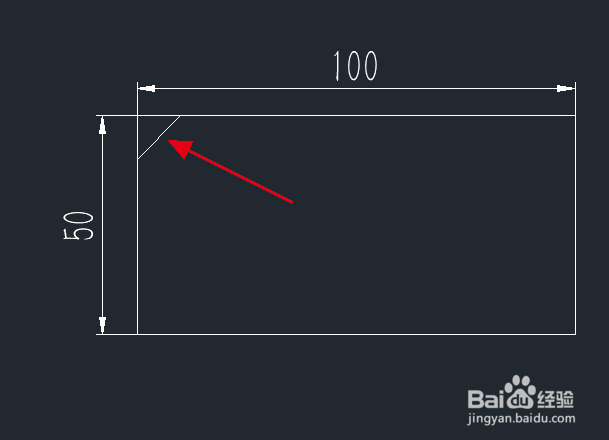1、点击桌面上的Auto觊皱筠桡CAD2018软件图标,打开CAD2018绘图软件后,点下左上角的“文件”,找到里面的“新建”。

2、点“新建”,选择合适的模板,新建一个如图所示的绘图界面,利用矩形命令绘制一个长100,宽50的矩形。
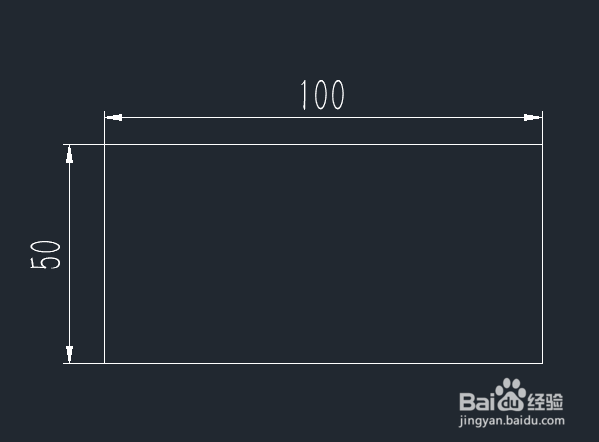
3、在菜单栏里面找到“修改”,点开找到里面的“倒角”命令。
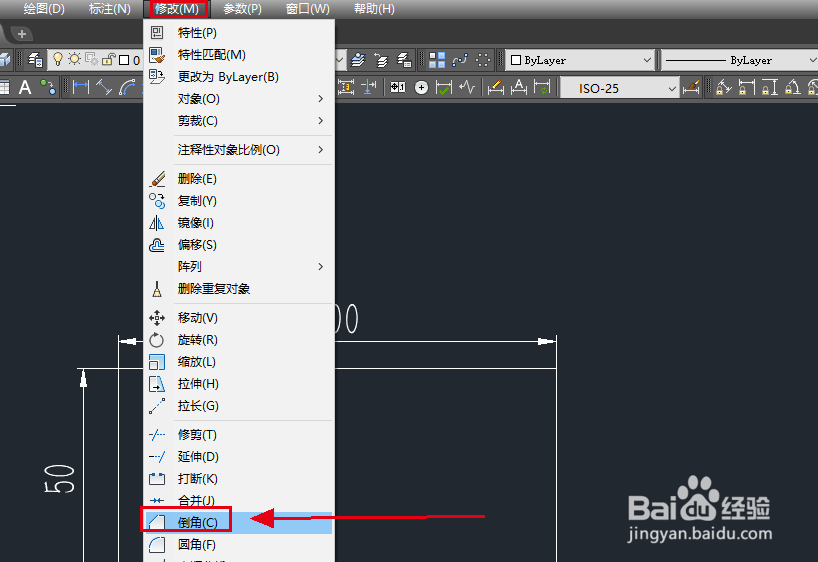
4、点“倒角”命令,输入“t”然后按空格键,出现了一个修剪模式选项,这里选择“不修剪”。
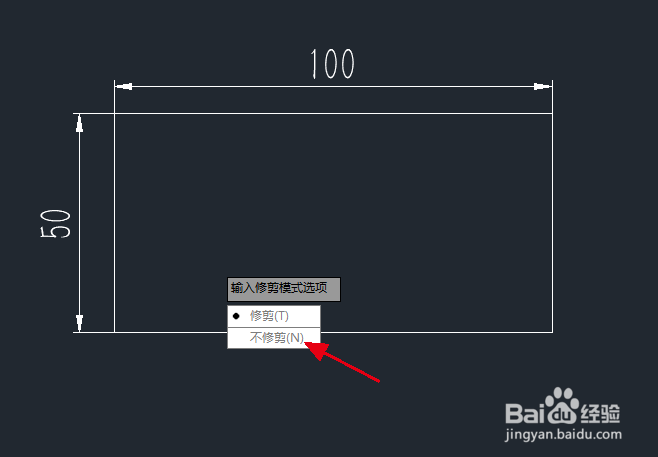
5、接着输入距离“d”,按空格键,提示“指定第一个倒角距离”,这里输入10。
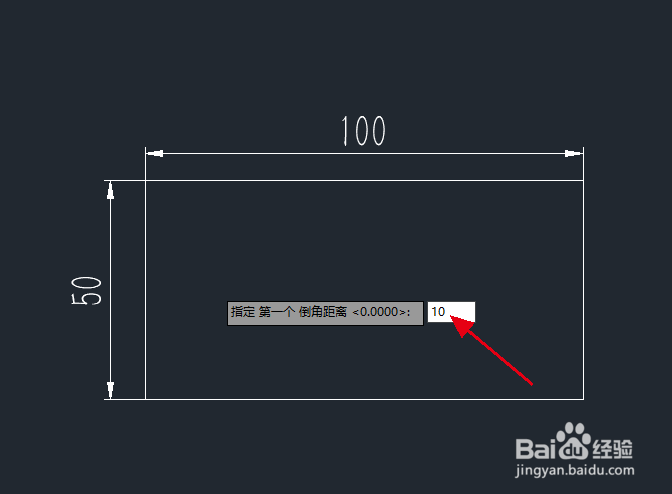
6、按空格键,提示“指定第二个倒角距离”,这里输入10。

7、接着按空格键,提示选择要倒角的两条直线。
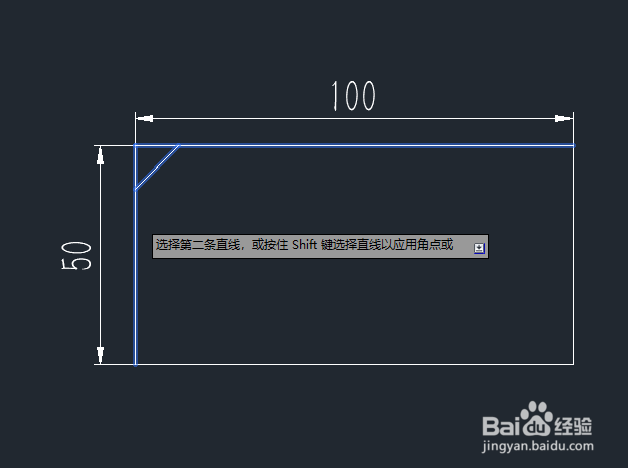
8、最终一个倒不修剪的角效果如图所示。